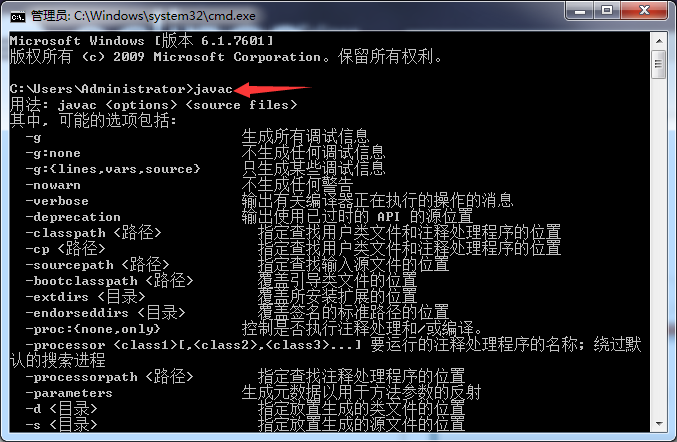對於Java初學者,可能會面對這麼一個問題,Java環境的配置,那麼廢話少說,直接開始。首先找到jdk的安裝包(我這邊以jdk1.8為例),雙擊安裝。 到這邊我們的jdk已經成功安裝,但這樣我們有些同學的eclipse依然沒法使用,那是因為eclipse需要配置jdk才能正常使用,下麵開始配置jdk ...
對於Java初學者,可能會面對這麼一個問題,Java環境的配置,那麼廢話少說,直接開始。首先找到jdk的安裝包(我這邊以jdk1.8為例),雙擊安裝。
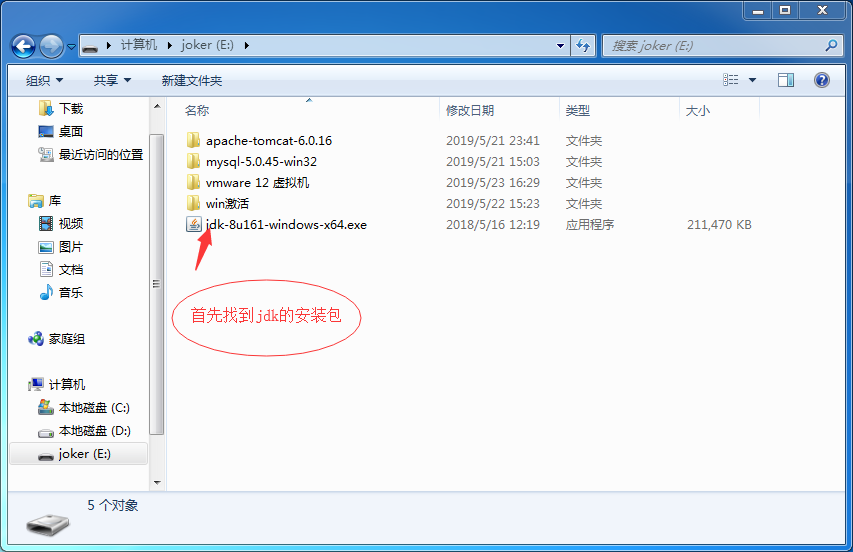
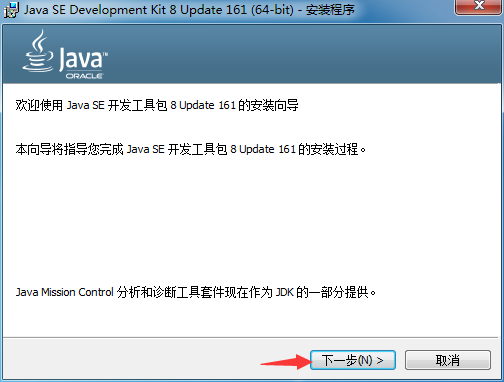
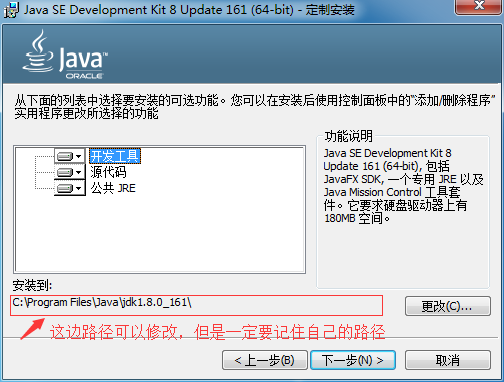
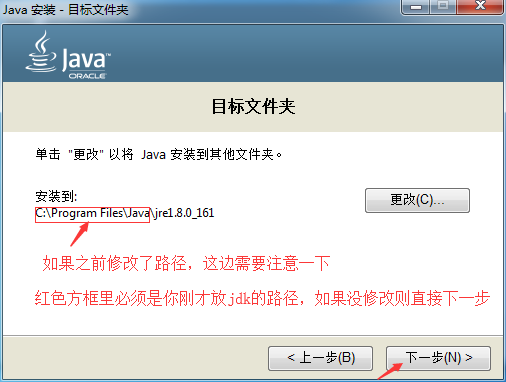
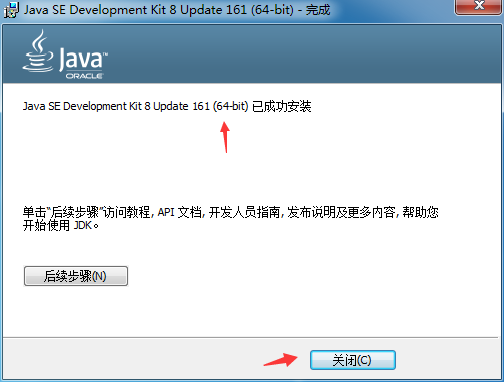
到這邊我們的jdk已經成功安裝,但這樣我們有些同學的eclipse依然沒法使用,那是因為eclipse需要配置jdk才能正常使用,下麵開始配置jdk。首先右擊電腦(此電腦),點擊屬性。

進去以後點擊高級系統設置
點開以後,點擊高級選項卡,然後再點擊環境變數
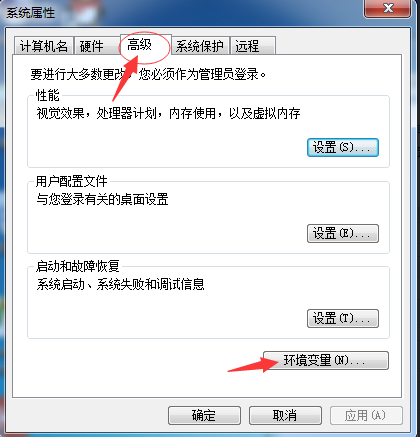
進來之後點擊系統變數下麵的新建
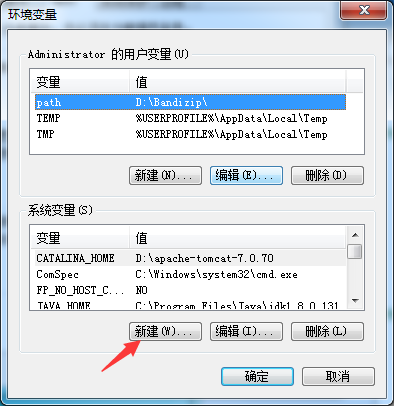
點擊之後會彈出編輯系統變數的視窗變數名輸入 JAVA_HOME,
變數值為你安裝的jdk路徑我這邊是C:\Program Files\Java\jdk1.8.0_131(以免發生不必要的錯誤儘量去你的路徑里直接複製粘貼)
輸入完成以後,點擊確定。


接下來找到系統變數裡面的path(可以切換成英文輸入法按一下p鍵,快速找到)

點擊編輯,在變數值的最前面添加%JAVA_HOME%\bin;
(***註意是添加,不要刪除原本的內容***)
添加完之後,確定。如果只是簡單的java學習,這樣就可以了。
3.下麵來測試一下是否配置成功。
按住win+r鍵(win鍵:fn和alt之間的鍵),會跳出運行視窗,在下麵輸入cmd按確定鍵進入dos黑視窗。

進入黑視窗之後,輸入javac按回車,如果出現javac不是內部或外部命令,
則說明你沒有配置成功,需要檢查一下你的路徑,輸入的時候有沒有缺少%
或者最後沒有加分號(;),如果輸出如下圖所示,那麼恭喜你,配置成功。